Cómo agregar y usar emojis personalizados Slack

- 2747
- 308
- Sr. Eduardo Menchaca
Slack es uno de los mejores sitios de redes sociales que puede usar para comunicarse con amigos, familiares y colegas en el lugar de trabajo.
Al igual que otras aplicaciones de mensajería, Slack proporciona una variedad de emojis para diversión y función. Los emojis pueden ayudarlo a expresar sus emociones, reaccionar a un mensaje o enviar felicitaciones por los logros de su colega.
Tabla de contenidoPero ¿sabías que también puedes crear tus propios emojis flojos??
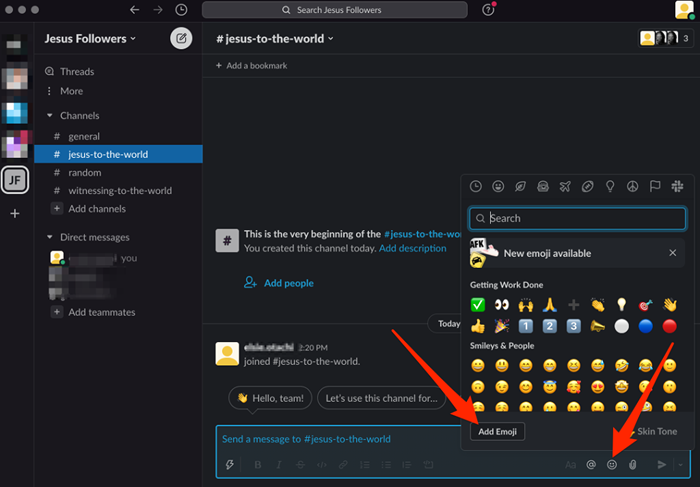
- Seleccionar Cargar imagen y elija el archivo de imagen que desea agregar como emoji personalizado.
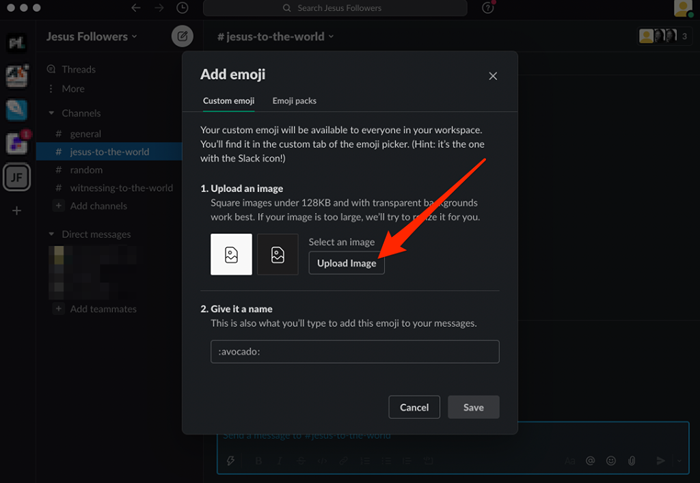
- Escriba un nombre que pueda recordar para su emoji bajo el Dale un nombre sección. De esta manera, será más fácil seleccionar su emoji escribiendo : emojiname:. Slack usa colons antes y después del nombre para indicar un emoji.
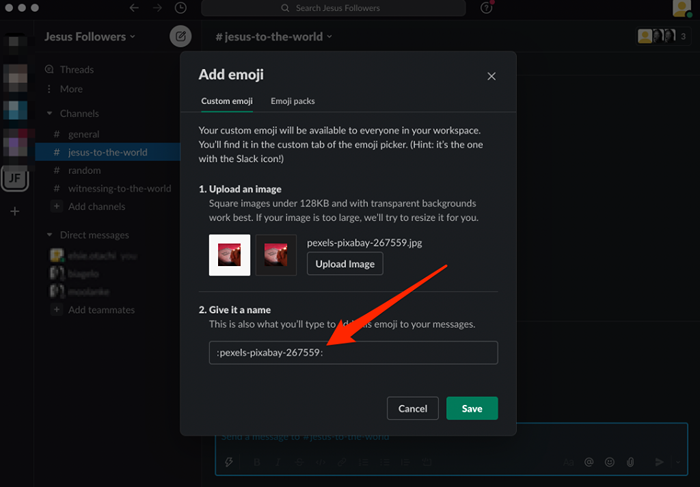
- Seleccionar Ahorrar.
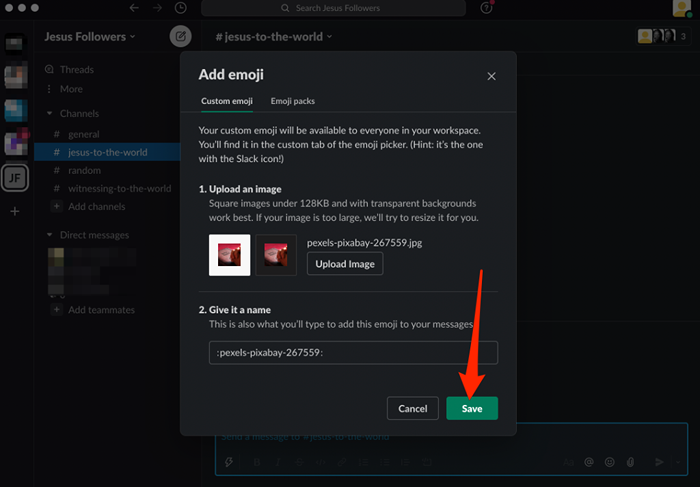
Nota: Slack desactivará emojis personalizados cuyos nombres se utilizan en el último conjunto de emojis estándar. En este caso, ingrese un nuevo nombre para su emoji personalizado para reactivarlo. También puede consultar el directorio SlackMoJis para obtener algo de inspiración para su emoji Slack personalizado.
Use un emoji de holgura personalizado
Listo para tomar su emoji personalizado? Sigue estos pasos.
- Selecciona el cara sonriente en la reacción de chatbox o comentario.
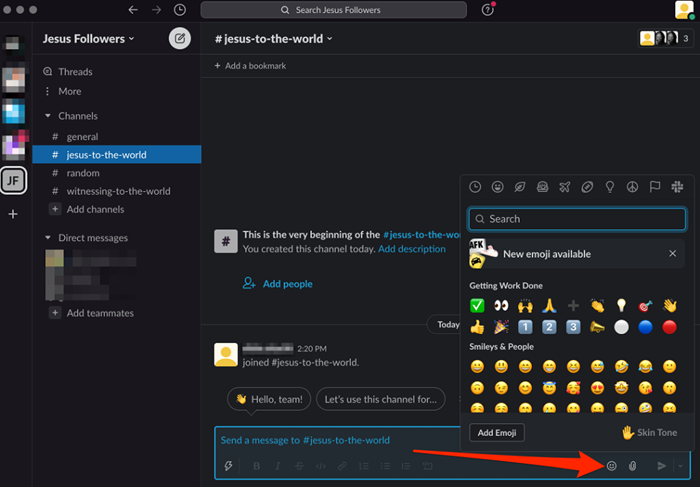
- A continuación, seleccione el Logotipo de Slack En el lado derecho de la pestaña emoji.
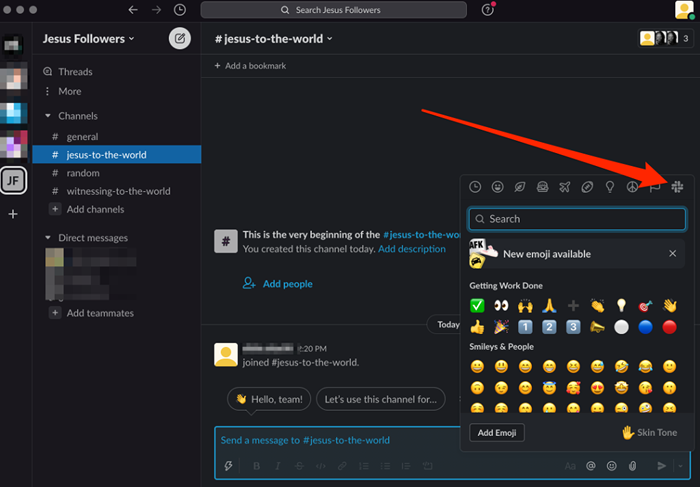
- Selecciona el emoji Desea usar para sus reacciones o conversaciones en uno de sus canales. También puede elegir manualmente o escribir el código en el campo de mensajes.
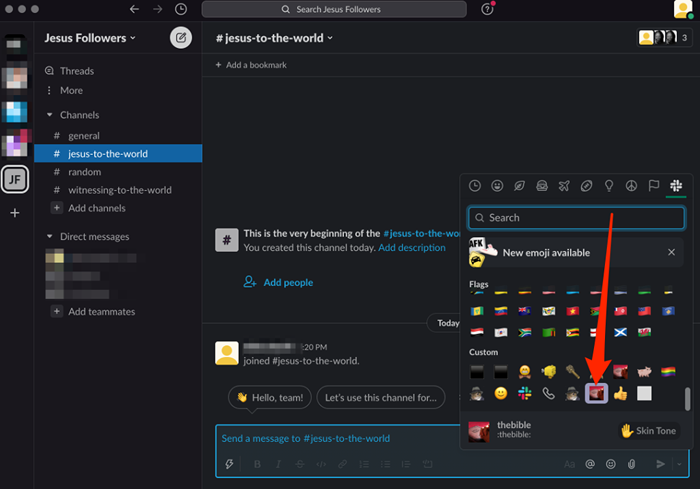
Nota: No puede hacer emoji personalizado desde la aplicación móvil Slack, pero puede acceder a los emojis personalizados que creó en su computadora desde su dispositivo móvil.
Eliminar un emoji personalizado de Slack
Si ya no te gusta el emoji que hiciste, puedes eliminarlo rápidamente a través de Slack.
- Abra su espacio de trabajo Slack y seleccione el nombre del espacio de trabajo Desde el lado superior izquierdo de su pantalla.
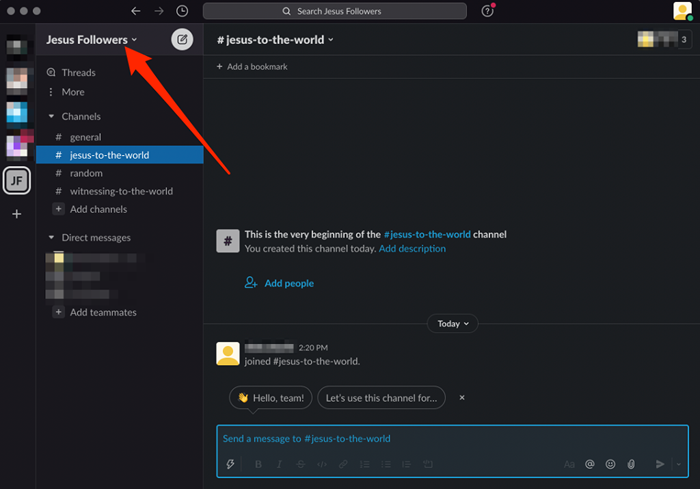
- Seleccionar Ajustes & Administración.
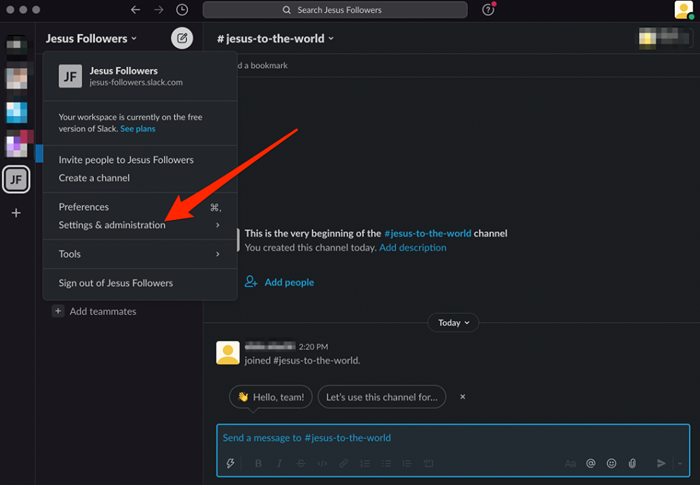
- A continuación, seleccione Personalizar (Nombre del espacio de trabajo).
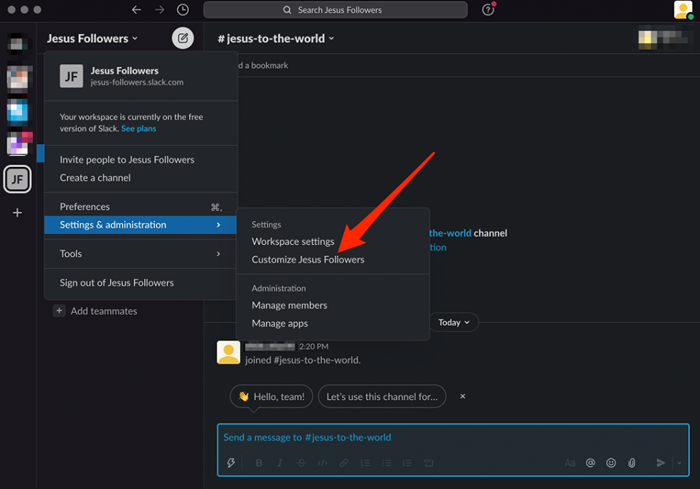
- En la ventana de escritorio nuevo, seleccione el X Al lado del emoji personalizado de Slack, quieres eliminar.
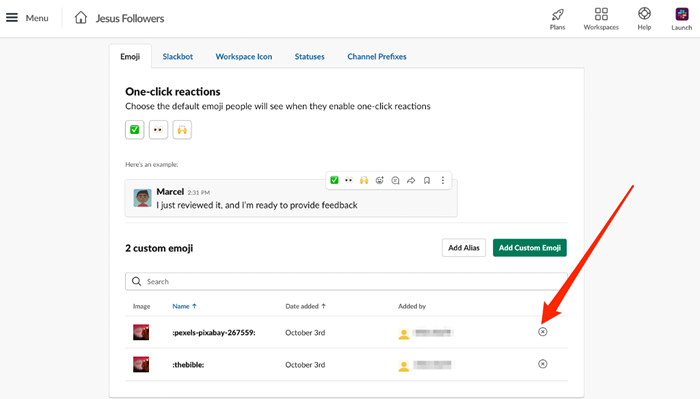
- Seleccionar Eliminar emoji.
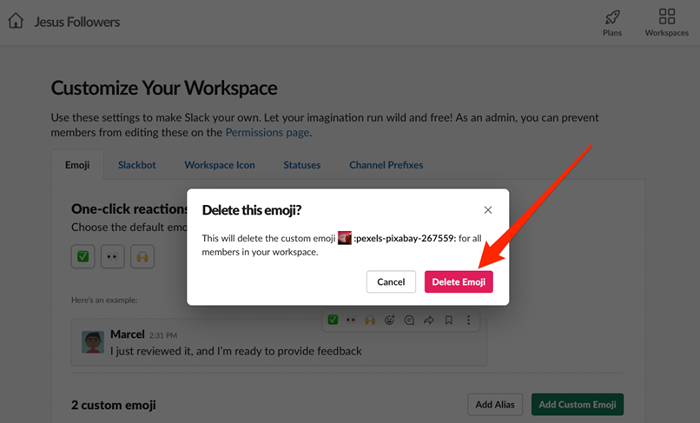
Nota: Solo los propietarios y administradores del espacio de trabajo pueden eliminar emojis de holgura personalizada. Los miembros solo pueden eliminar el emoji personalizado que agregan al espacio de trabajo.
Cómo encontrar emojis personalizados Slack
Si no desea crear sus propios emojis flojos personalizados, puede buscar emojis que otros ya han creado y usarlos en el espacio de trabajo.
- Abra el selector de emoji seleccionando el cara sonriente icono.
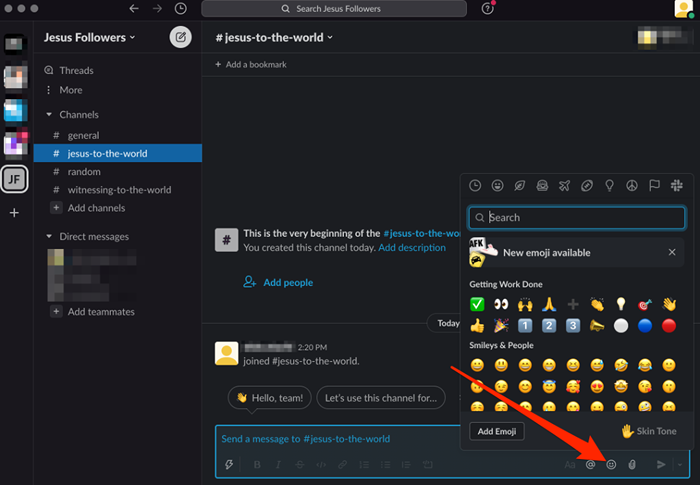
- Selecciona el Logotipo de Slack a la derecha del selector emoji.
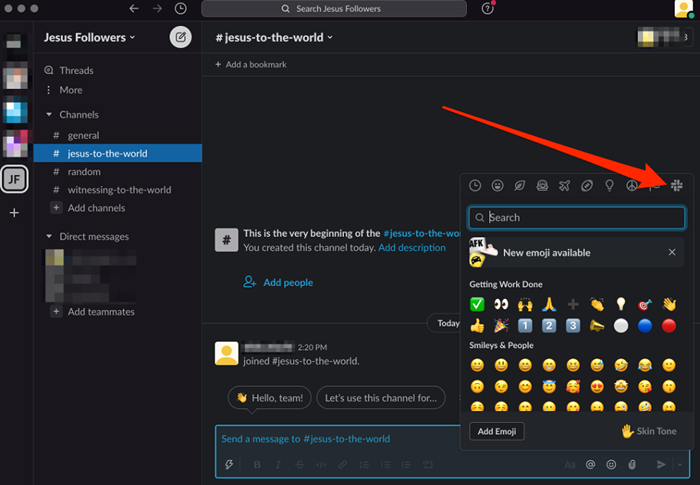
- Desplácese por el emoji O ingresa a un categoría en la barra de búsqueda para buscar el emoji que desea usar en su mensaje.

Si desea una forma rápida de insertar un emoji en su mensaje, escriba un colon antes y después del nombre del emoji (sin espacios). De esa manera, no necesitarás abrir el menú de Emoji Picker.
Agregue un paquete de emoji personalizado personalizado
Si desea más emojis personalizados para su espacio de trabajo, puede agregar un conjunto completo de emojis de holgura personalizados también conocidos como paquetes de emoji. Estos paquetes están diseñados con temas específicos en mente y ofrecen opciones personalizadas para mejorar la comunicación del equipo en Slack.
Por ejemplo, puede usar el paquete de trabajo híbrido para personalizar las sugerencias de estado de su equipo mientras trabaja de forma remota.
Nota: Los paquetes de emoji personalizados solo pueden ser creados por propietarios del espacio de trabajo, administradores y miembros con permisos.
- Abra el menú Emoji Picker seleccionando el icono de la cara sonriente y luego seleccione Agregar emoji.
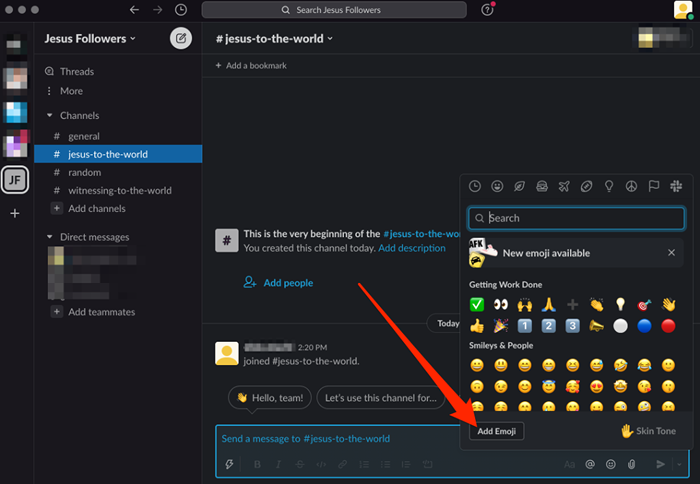
- Selecciona el Paquetes de emoji Pestaña en la parte superior.
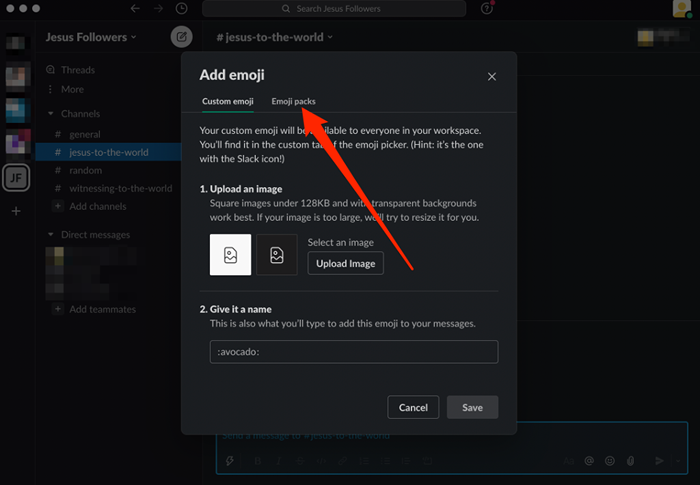
- A continuación, seleccione un manada de emoji.
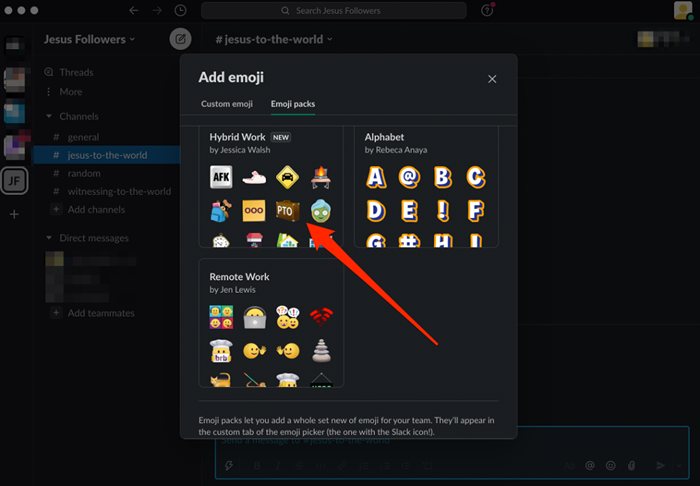
- Seleccionar Agregar paquete Para agregar el paquete a su espacio de trabajo.
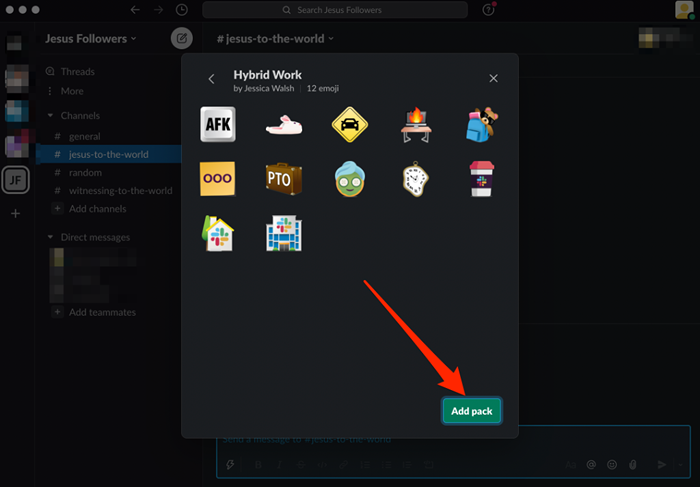
Cómo eliminar paquetes de emoji flojos personalizados
Puede eliminar paquetes de emoji de holgura personalizados de un espacio de trabajo si es el propietario o administrador del espacio de trabajo.
Nota: No puede eliminar emojis de holgura personalizada individual de un paquete emoji.
- Selecciona el cara sonriente icono para abrir el menú Emoji Picker y luego seleccionar Agregar emoji.
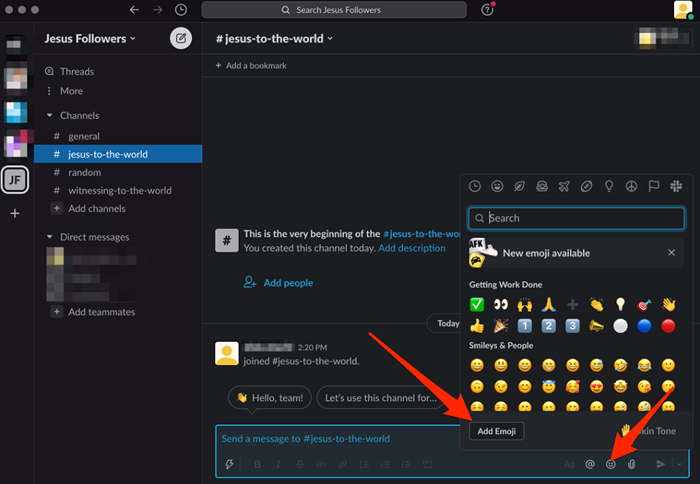
- Selecciona el Paquetes de emoji Pestaña en la parte superior.
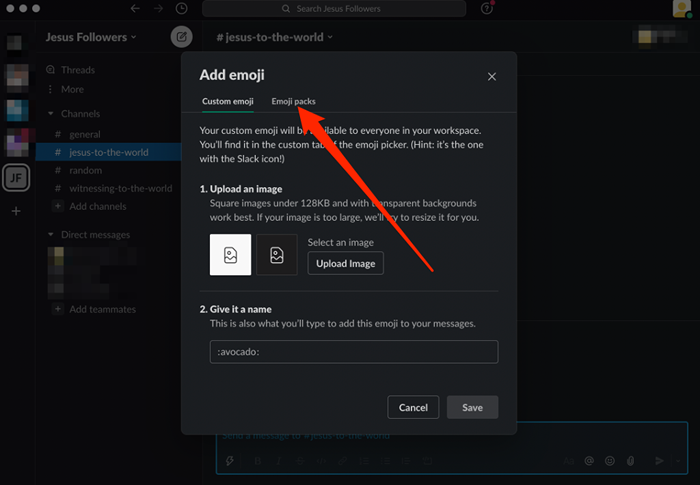
- A continuación, seleccione el manada de emoji quieres eliminar.
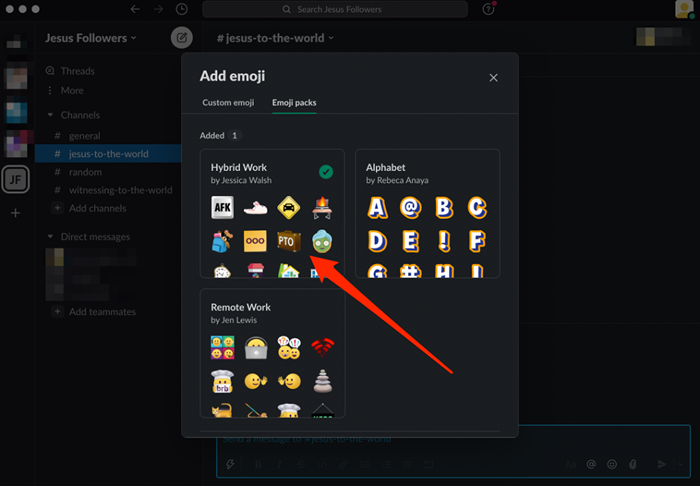
- Seleccionar Retirar el paquete.
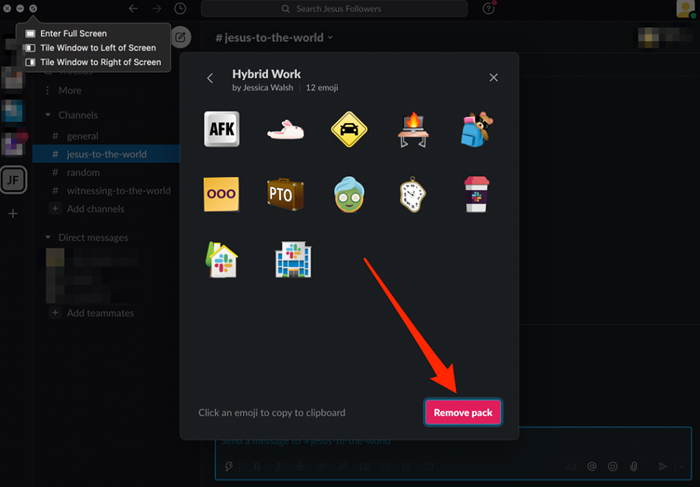
Haz un emoji para cualquier situación
Esperamos que ahora sepa todo lo que necesita agregar y usar emojis personalizados Slack.
Echa un vistazo a nuestras guías para obtener más consejos y trucos de Slack para repasar más conocimientos de Slack, así como los mejores bots de Slack para tu canal Slack para aprovechar al máximo tu espacio de trabajo.
¿Fue útil esta guía?? Infórmenos en la sección para comentarios.

